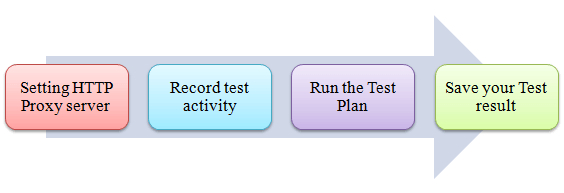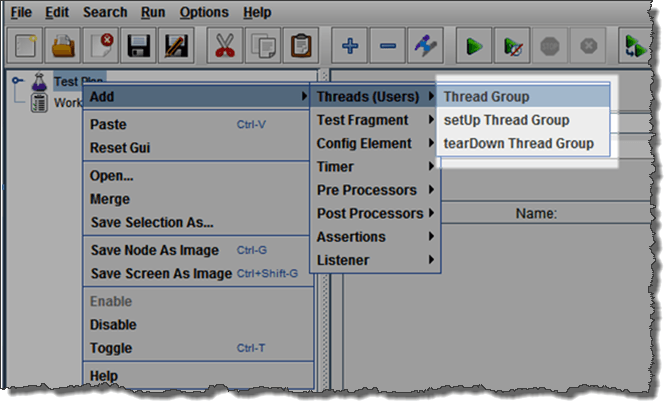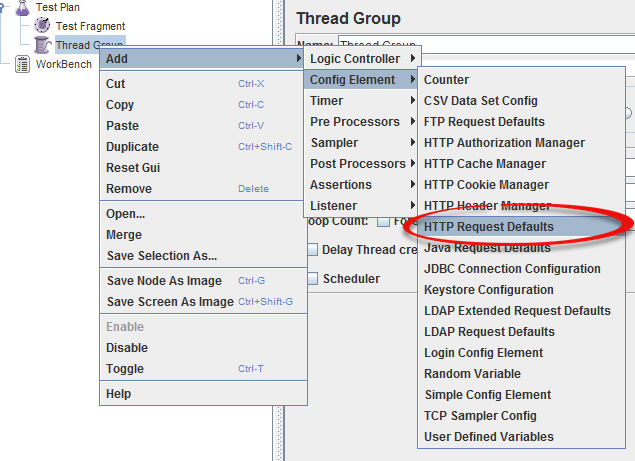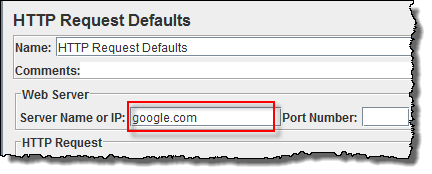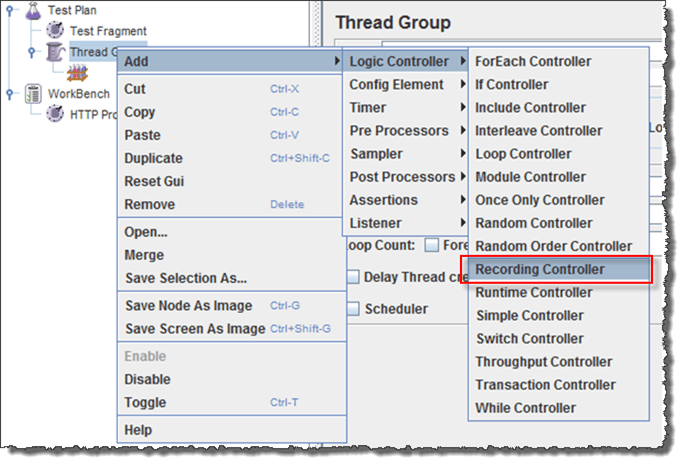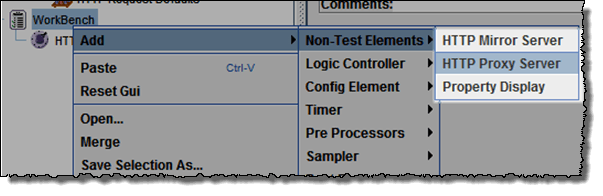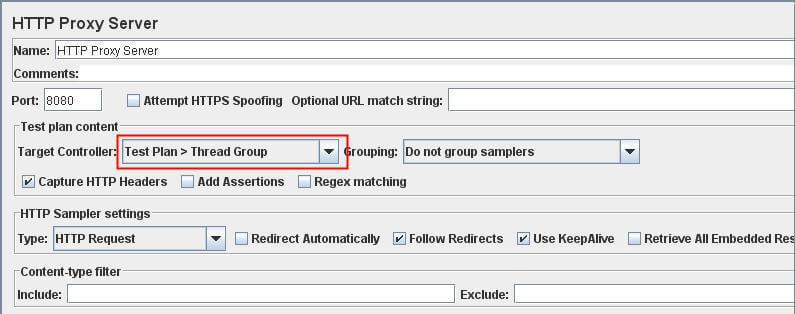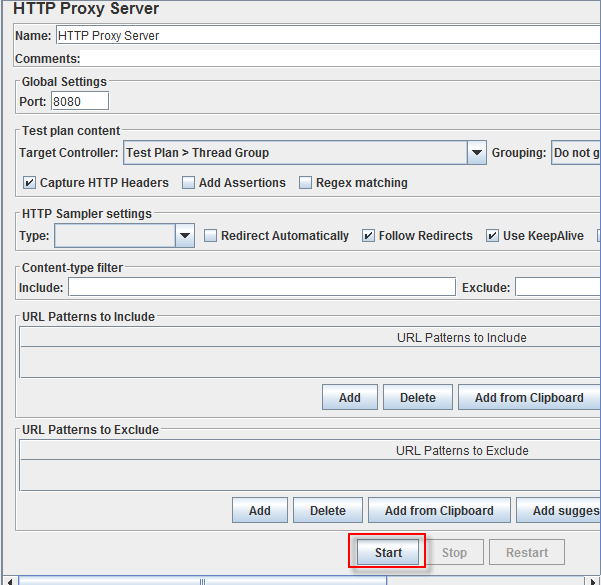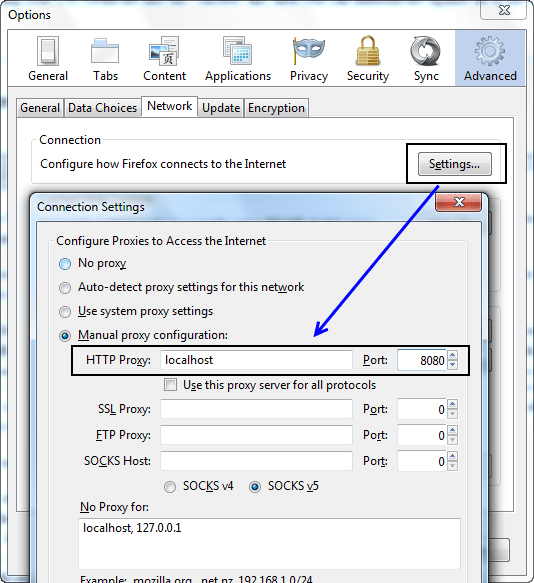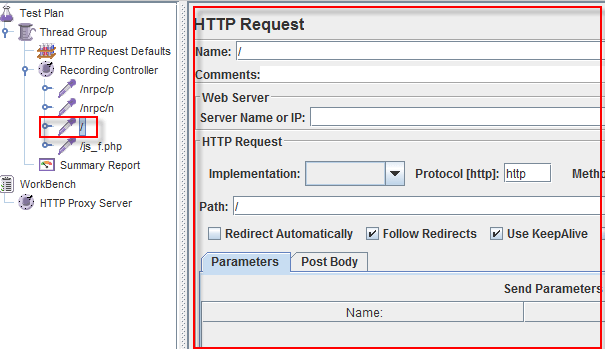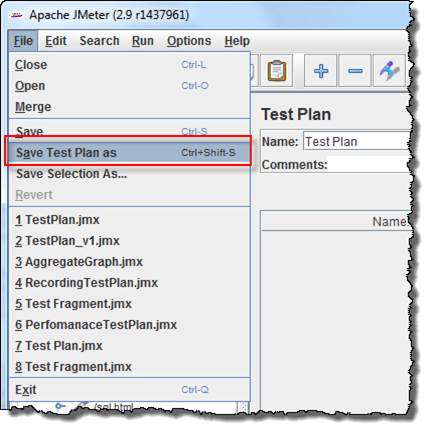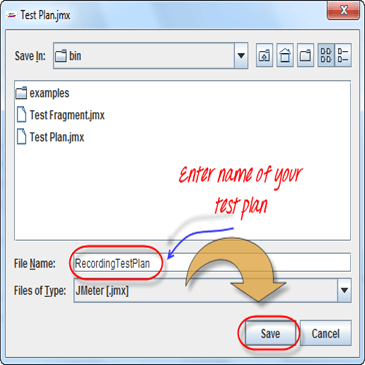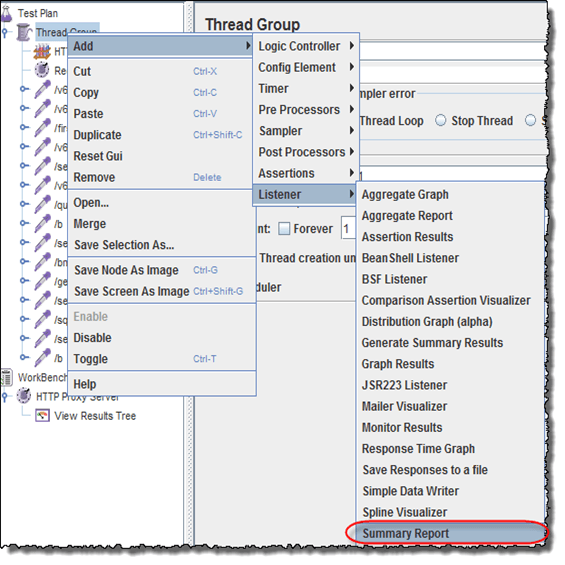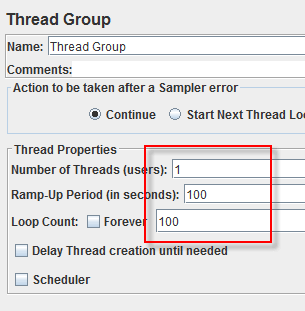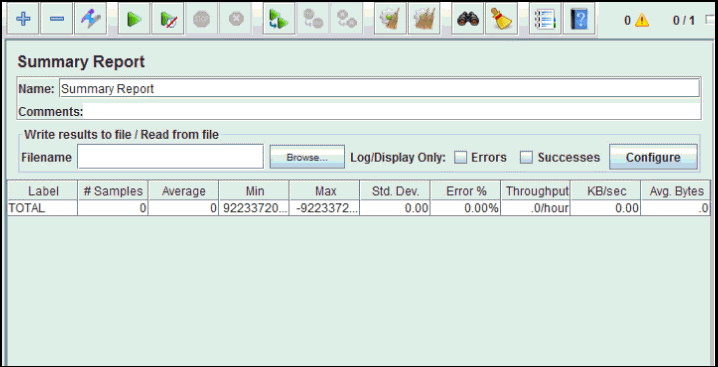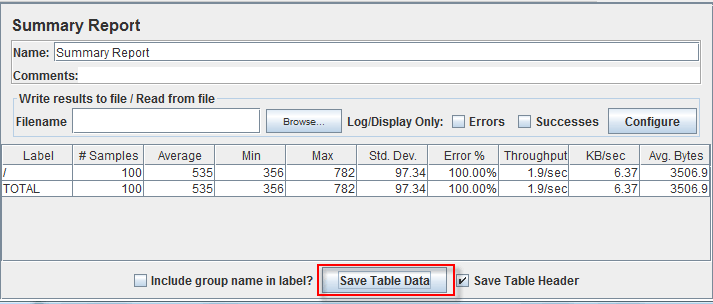HTTP proxy-server inn JMeter: Spill inn eksempelskript
Record Testing hjelpe testeren med å registrere og kjøre aktiviteten mot testmålet. Det er en type automatisert testing, men for flere brukere. Denne opplæringen veileder deg hvordan du bruker proxy-server til å registrere testen.
Proxy-serveren tillater JMeter for å se og registrere brukeraktivitet mens de surfer på nettapplikasjoner med en vanlig nettleser.
Her er det veikart av dette praktiske eksemplet
Trinn 1) Angi HTTP Proxy-serveren
Dette er en trinn-for-trinn-veiledning for å konfigurere proxy
-
Start JMeter
-
Velg Testplan på treet
-
Legg til Gjengegruppe
Høyreklikk på Testplan og legg til en ny trådgruppe: Legg til => Tråder (brukere) =>Gjengegruppe
-
Legg til HTTP-forespørsel
Velg trådgruppen; høyreklikk Legg til => Konfigurasjonselement => Standarder for HTTP-forespørsel
I nytt HTTP Request Defaults-element: Skriv inn "google.com" i Servernavn eller IP. Du bør holde de andre feltene tomme
-
Legg til Opptakskontroll
Høyreklikk på "Trådgruppe" og legg til en opptakskontroller: Legg til => Logikkontroller =>
Opptakskontroll
-
Legg til Proxy Server til WorkBench
Høyreklikk på Workbench og legg til http-proxyen: Legg til => Ikke-testelementer => HTTP proxy-server
- Sett Target controller hvor de innspilte skriptene dine blir lagt til
-
Start Proxy Server
Gå tilbake til HTTP Proxy Server, og klikk på Start knappen nederst. Nå din JMeter proxy-serveren starter
-
Start nettleseren din (jeg brukte Firefox), velg Tool => Alternativ => Avansert => Network => Stille => Skriv inn HTTP-proxy som figuren nedenfor
Trinn 2) Registrer aktiviteten din
- Start nå http://www.google.com i nettleseren din (JMeter fortsatt åpen)
- Gjør aktiviteter søkeordet "guru99".
-
Tilbake til JMeter, i HTTP Proxy Server, klikk Stopp når ferdig
-
Etter å ha fullført opptaket, vil du se JMeter opprettet automatisk en ny HTTP-forespørsel som figuren nedenfor
JMeter har allerede registrert en brukerforespørsel til Hjemmesiden fra Googles nettsted. Http://www.google.com/
De andre HTTP-forespørslene vises i figuren ovenfor, du bør fjerne dem. Fordi en gang JMeter registrerer også noen annonseringslenker mens du søker etter søkeord på Google. Vi bør ignorere dem i vår testplan
-
Klikk på Fil => Lagre testplanen som
-
En dialogboksvisning => skriv inn navnet på testplanen din i Filnavn-feltet => Klikk på Lagre
Nå er testplanen din lagret under navnet RecordingTestPlan.jmx
Trinn 3) Kjør testplanen din
-
Velg Trådgruppe => Legg til => Lytter=> Sammendragsrapport
-
Sammendragsrapporten vil vise noen grunnleggende statikk
-
Velg Trådgruppe, skriv inn informasjon som figuren nedenfor
Du kan henvise til artikkel 5 JMeter Ytelsestesting.doc for å vite detaljene om konfigurering av trådgruppe
-
Før du starter testen, velg «Sammendragsrapport». Når du er klar til å kjøre en test, velg Kjør => Start (Ctrl+R). JMeter vil spille av aktiviteten din om 100 ganger
Etter hvert som testen kjører, vil statistikken endres til testen er ferdig.
Trinn 4) Lagre testresultatet
-
Klikk Lagre tabelldata for å lagre testresultatet i filen
-
Skriv inn navnet på testresultatet og klikk på Lagre. Testresultat i JMeter er lagret i *.csv-format som standard
Last ned testplanen for filopptak
Last ned File HTTP Proxy Server
Feilsøking
Hvis du møter problemet mens du kjører scenariet ovenfor ... gjør følgende
-
Sjekk om du kobler til internett via en proxy. Hvis ja, fjern proxyen.
-
Åpne en ny forekomst av Jmeter
-
Åpne RecordingTestPlan.jmx i Jmeter
-
Høyreklikk på Workbench => Merge=> Velg HTTP Proxy Server.jmx
-
Klikk på Trådgruppe => Sammendragsrapport
-
Kjør testen